Työkalurivejä käytetään asettamaan pikakuvakkeita joillekin komennoille, joita ohjelman käyttäjä voi käyttää milloin tahansa. Tällaiset paneelit voivat säästää merkittävän osan työajastasi, jos asetat oikotiet säännöllisesti käyttämiisi komentoihin. Esimerkiksi komennot "Avaa", "Tallenna" jne. Näiden paneelien siirtäminen on kätevin paikka asiakirjoja käsiteltäessä.
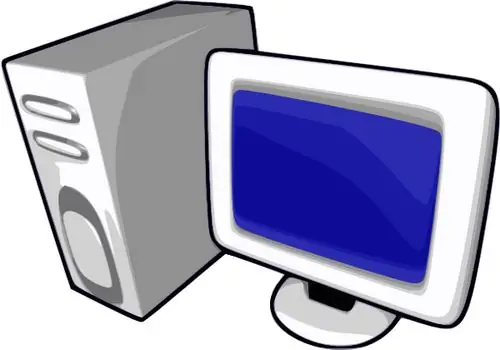
Tarpeellinen
Microsoft Office Word -ohjelmisto
Ohjeet
Vaihe 1
Työkalurivejä ei käytetä vain MS Word -tekstieditorissa, vaan voit käyttää työkalurivejä missä tahansa muussa Microsoft Office -sovelluksen tuotteessa. Mitä tahansa ikkunaa ohjelmaikkunassa voidaan siirtää tai muokata. Paneelien siirtäminen voi olla suuri plus: kun työskentelet asiakirjojen kanssa laajakuvanäytöissä, on kätevintä sijoittaa paneelit sivulle (pystysuoran tilan säästämiseksi).
Vaihe 2
Työkalupalkki voidaan siirtää mihin tahansa ohjelmaikkunan osaan: aivan ylhäältä, alas, vasemmalle tai oikealle. Et voi myöskään kiinnittää sitä näytön reunoihin, mutta jättää sen vapaaseen asentoon. Paneelia voidaan siirtää, kun kohdistin tarttuu paneelin siirtoelementtiin: pidä hiiren vasenta painiketta alaspainettuna, kun neljän pisteen kuva on pystysuorassa.
Vaihe 3
Kiinnittämätön työkalurivi siirretään yksinkertaisesti siirtämällä paneelia: kiinnittämällä se hiiren vasemmalla painikkeella paneelin otsikkoon ja vetämällä se mihin tahansa sinulle sopivaan paikkaan. Kun siirrät useita paneeleita, ne voidaan vaihtaa tarpeen mukaan. Vaihtoehtoisesti voit sijoittaa useiden paneelien kuvakkeet yhdelle riville sijoittamalla useita paneeleita vierekkäin ja muokkaamalla käyttämiäsi kuvakkeita.
Vaihe 4
Poista tai lisää kuvakkeita työkaluriviltä napsauttamalla pientä kolmion kuvaketta. Valitse avautuvasta valikosta kohta "Lisää ja poista painikkeet", napsauta sitten kohdetta muokatun paneelin nimellä ja poista valinta joistakin elementeistä, joita et käytä. Tee tämä kaikille tekstieditorin paneeleille.
Vaihe 5
Yhdistä kuvakkeet yhdeksi paneeliksi napsauttamalla pientä kolmion kuvaketta. Valitse avautuvasta valikosta kohta "Näytä painikkeet yhdellä rivillä", kaikki kuvakkeet järjestetään yhdelle riville.






